ปรับปรุง Call of Duty ของคุณ: Black Ops 6 Experience: คู่มือการกำจัดธัญพืชและเบลอ
เกม AAA ระดับไฮเอนด์เช่น Call of Duty Demand Peak Performance อย่างไรก็ตามบางครั้ง Black Ops 6 อาจประสบกับกราฟิก subpar ส่งผลกระทบต่อการแช่และการมองเห็นเป้าหมาย หากคุณกำลังประสบกับเมล็ดข้าวและเบลอคู่มือนี้ให้วิธีแก้ปัญหา
สารบัญ
- ทำไม Black Ops 6 ถึงดูเป็นเม็ดเล็กและเบลอ?
- ปิดใช้งานเอฟเฟกต์เบลอ
- ปรับปรุงความชัดเจนและความคมชัด
- การเพิ่มประสิทธิภาพรายละเอียดพื้นผิว
ทำไมธัญพืชและเบลอ?
หาก Black Ops 6 ปรากฏตัวเป็นเม็ดเล็กและเบลอแม้จะมีการตั้งค่าฮาร์ดแวร์ที่ดีที่สุด (ทำให้มั่นใจได้ว่าเอาต์พุตคอนโซลของคุณที่ความละเอียดสูงสุดของคุณรองรับการรองรับ) การตั้งค่าในเกมน่าจะเป็นผู้กระทำผิด การอัปเดตบางครั้งสามารถรีเซ็ตตัวเลือกเป็นค่าเริ่มต้น การตั้งค่าที่มีผลกระทบมากที่สุดอยู่ภายในการตั้งค่ากราฟิกโดยเฉพาะการแสดงผลคุณภาพและแท็บดู แท็บคุณภาพมีการปรับที่สำคัญที่สุด
ปิดใช้งานเอฟเฟกต์เบลอ
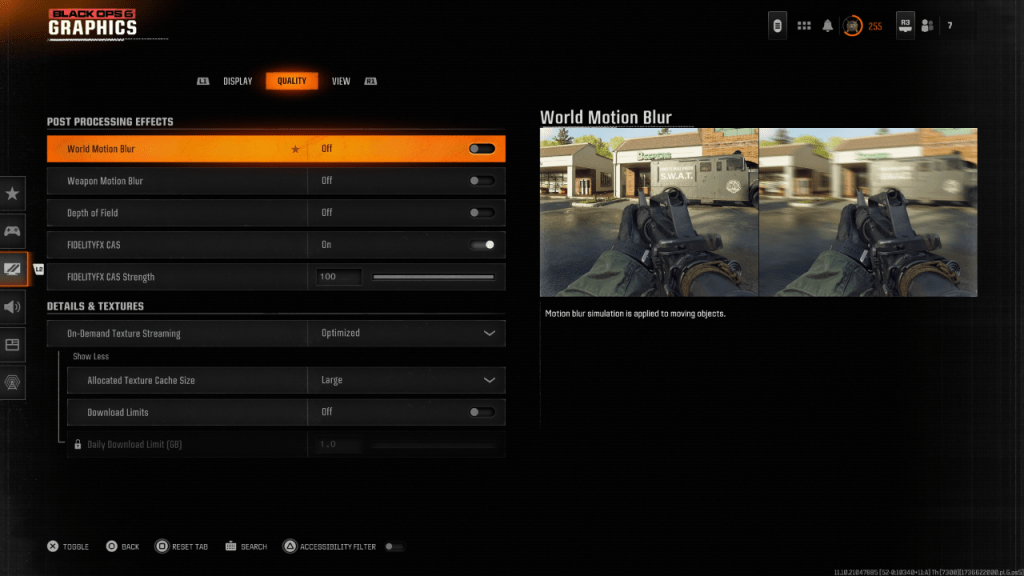
เกมหลายเกมใช้การเคลื่อนไหวเบลอและความลึกของสนามเพื่อความรู้สึกในโรงภาพยนตร์ ในขณะที่ดื่มด่ำกับเกมที่ขับเคลื่อนด้วยการเล่าเรื่องเอฟเฟกต์เหล่านี้จะแนะนำการเบลอและขัดขวางการได้มาซึ่งเป้าหมายในชื่อที่รวดเร็วเช่น Black Ops 6
เพื่อปิดการใช้งาน:
- นำทางไปยังการตั้งค่ากราฟิกจากนั้นแท็บคุณภาพ
- ค้นหา "เอฟเฟกต์การประมวลผลโพสต์"
- ตั้งค่า "World Motion Blur," "Weapon Motion Blur" และ "ความลึกของสนาม" ถึง "ปิด"
ปรับปรุงความชัดเจนและความคมชัด
แม้หลังจากปิดการใช้งานเบลอคุณภาพของภาพอาจยังคงเป็นปัญหา การตั้งค่าแกมม่าและความสว่างไม่ถูกต้องมักจะถูกตำหนิ
- เข้าถึงแท็บหน้าจอในการตั้งค่ากราฟิก Black Ops 6
- ปรับแถบเลื่อนแกมม่า/ความสว่างจนกว่าโลโก้ Call of Duty (โดยปกติจะอยู่ใจกลางเมือง) แทบจะมองไม่เห็น ค่า 50 มักจะทำงานได้ดี แต่การปรับเปลี่ยนแต่ละรายการอาจจำเป็น
- ในแท็บคุณภาพให้แน่ใจว่า "FidelityFX CAS" ถูกเปิดใช้งาน สิ่งนี้เปิดใช้งาน AMD FidelityFX ความคมชัดที่เพิ่มความคมชัดเพิ่มความคมชัดของฉาก ในขณะที่แนะนำให้เริ่มต้น 50/100 แต่การเพิ่มขึ้นเป็น 100 อาจให้ผลลัพธ์ที่คมชัดยิ่งขึ้น
- หากปัญหายังคงมีอยู่ "การสตรีมเนื้อสัมผัสตามความต้องการ" อาจเป็นสาเหตุ
การเพิ่มประสิทธิภาพรายละเอียดพื้นผิว
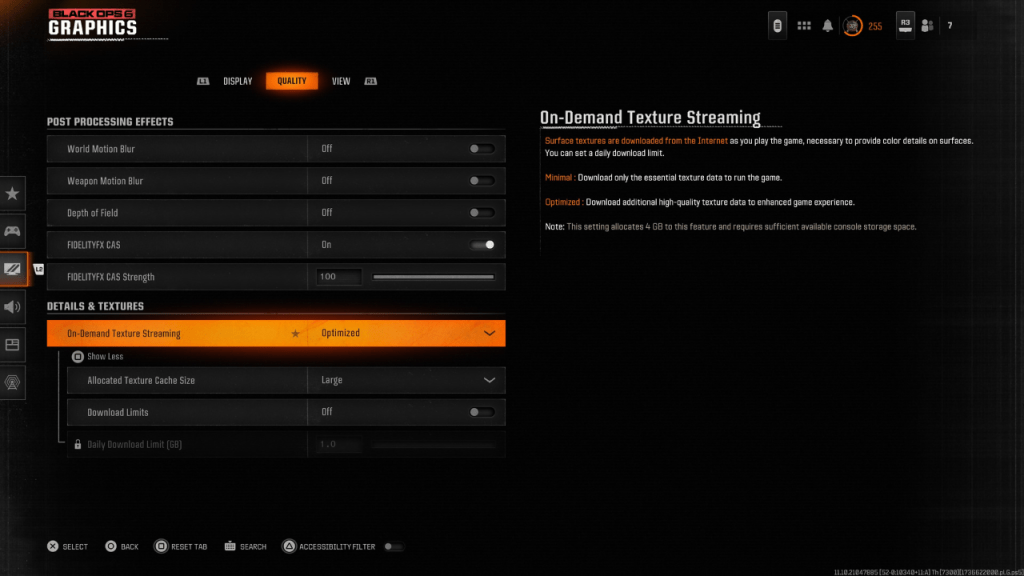
การสตรีมพื้นผิวตามความต้องการในขณะที่ประหยัดพื้นที่เก็บข้อมูลสามารถลดคุณภาพของภาพได้ สำหรับภาพที่ดีที่สุด:
- ไปที่การตั้งค่ารายละเอียดและพื้นผิวภายใต้แท็บคุณภาพ
- ตั้งค่า "การสตรีมพื้นผิวตามความต้องการ" เป็น "ปรับให้เหมาะสม" การดาวน์โหลดพื้นผิวที่มีคุณภาพสูงกว่านี้
- คลิก "แสดงเพิ่มเติม" เพื่อเปิดเผยตัวเลือกเพิ่มเติม
- ตั้งค่า "ขนาดแคชพื้นผิวที่จัดสรร" เป็น "ใหญ่" (สิ่งนี้จะเพิ่มการใช้งานที่เก็บข้อมูล)
- หากแผนอินเทอร์เน็ตของคุณไม่มีฝาครอบข้อมูลให้ปิดการใช้งาน "การดาวน์โหลดขีด จำกัด " สำหรับการดาวน์โหลดพื้นผิวความละเอียดสูงที่ไม่หยุดชะงัก
โดยทำตามขั้นตอนเหล่านี้คุณสามารถปรับปรุงความจงรักภักดีของ Call of Duty: Black Ops 6 ได้อย่างมีนัยสำคัญการกำจัดธัญพืชและเบลอเพื่อประสบการณ์การเล่นเกมที่สนุกสนานยิ่งขึ้น















